Kun kyse on luomisesta, muokkaamisesta ja kartoittamisestaasiakirjoista, Microsoft Word erottuu aina käytettävissä olevien tekstinkäsittelyohjelmien joukosta, mutta Wordissa on monia ominaisuuksia, joita olemme ylimääräisesti etsineet ilman syytä, Word tutkimus on yksi heistä. Kun kirjoitamme asiakirjoja Wordissa, joskus meidän on etsittävä tiettyjä termejä, lauseita, käsitteitä jne. Asiakirjan sisällön täydentämiseksi, tätä varten me yleensä aloitamme etsinnän verkossa sen sijaan, että käyttäisimme tätä mahtavaa luontaista ominaisuutta.
Tutkimusominaisuuden avulla voit etsiämitä haluat sen oman ikkunan alla. Sinun ei tarvitse mennä muualle katsomaan ylimääräistä artikulaatiota halutun asiakirjan sisällön suhteen. Se on varmasti saanut aikaan uuden ulottuvuuden tutkia termejä, sanoja, käsitteitä jne. Se sisältää pääasiassa hallitsevia palveluita tutkimustarkoituksiin; Encarta, Bing, HighBeam jne.
Aloita käynnistämällä Word 2010 ja avaa asiakirja, josta haluat tutkia haluttua aihetta. Siirry nyt kohtaan Arvostelu välilehti ja napsauta tutkimus, kuten alla olevassa kuvakaappauksessa näkyy.

Napsautuksen jälkeen tutkimusruutu avautuu oikealle sivupalkille, joka tarjoaa runsaasti vaihtoehtoja. Napsauta avattavaa painiketta ja valitse mikä tahansa vaihtoehto aloittaaksesi haun, luokkia on yhteensä kolme; Kaikki viitekirjat, Kaikki tutkimussivustotja Kaikki liike- ja finanssisivustot. Kustakin luokasta löydät useita erittäin suosittuja sivustoja, joita voit käyttää tutkimustarkoituksiin.
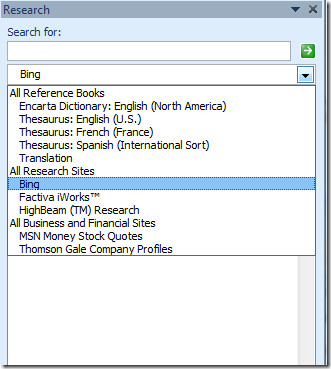
Jos esimerkiksi haluat etsiä sanan Encarta-sanakirjasta tai kääntää sanan muulle kielelle, sinun on vain valittava vastaavat vaihtoehdot ja annettava hakuavainsana.
Kirjoittamisen aikana meidän on etsittävä vastaava sana sanalle Ymmärtäminen sisään Ranskan kieli, tätä varten tarjoamme sille hakusanan. Valitse avattavista vaihtoehdoista Kääntäminen ja napsauta Enter-painiketta näppäimistö. Alla Käännös -ruutu, valitse kieli, johon haluat kääntää.
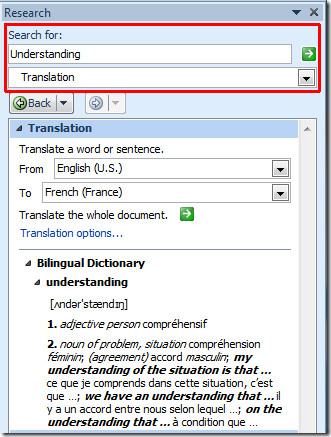
Nyt jos haluamme tarkistaa tietyn sanan, termin tai ilmauksen tietyssä luokassa, valitse luokka ja paina Enter. Se näyttää kaikki alla olevien alakategorioiden tulokset.
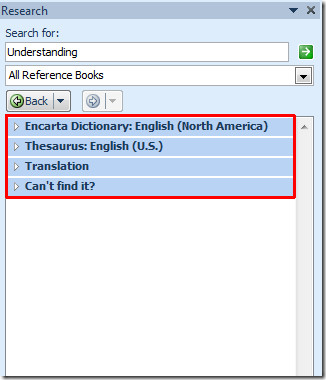
Laajennettuaan tiettyä alaluokkaa, se näyttää hakusanan yksityiskohdat. Kuten huomaat, että meillä on laajennettu alaluokka Encarta-sanakirja.
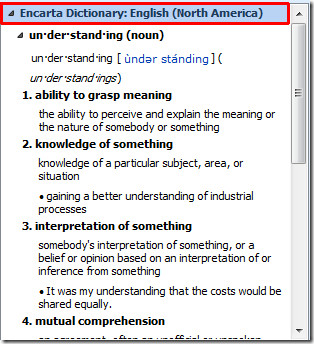
Valitse vain toinen luokka, tutkimus Sivustot luettelosta ja tarkista tulokset, etsimme avainsanoja merkityksellisyydestä HighBeam-tutkimus.
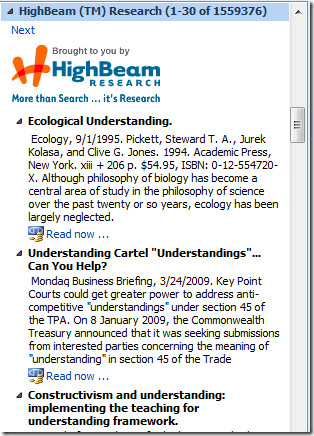
Jos haluat milloin tahansa selata hakutuloksia, alkaen Takaisin vaihtoehtoja, klikkaus halutulla.
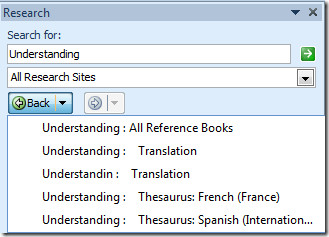
Suodattamista varten Hae tuloksia, joihin voit aina mennä Tutkimusvaihtoehdot tutkimusruudun alaosassa.
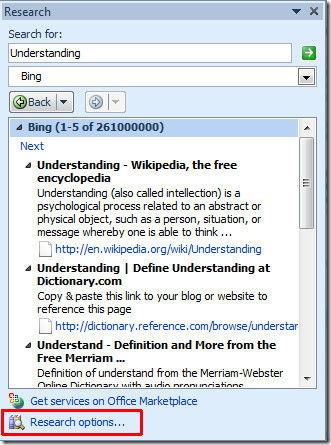
Napsauttamalla se tuo esiin Tutkimusasetukset-valintaikkuna, voit lisätä uusia palveluita tutkimustarkoituksiin, ota vain käyttöön haluttu palvelu ja napsauta OK. Jos haluat estää alaikäisiä kaikista nimenomaisistasisällön, voit käyttää lapsilukkoa napsauttamalla ikkunan alaosassa olevaa lapsilukko-painiketta. Jos haluat lisätä minkä tahansa tutkimukseen käytettävän palvelun, napsauta Lisää palveluita.
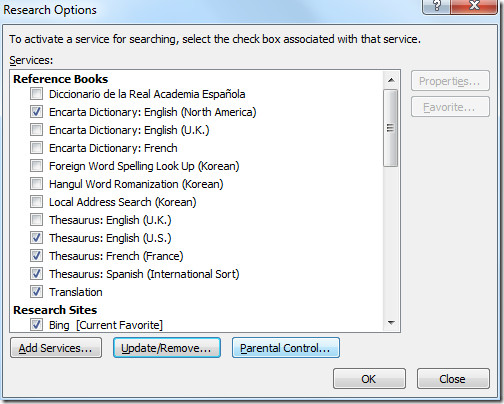
Kun napsautat Lapsilukko, tulet päävalintaikkunaan, jossa voit ottaa molemmat vaihtoehdot käyttöön ja kirjoittaa vain salasanan estääksesi avainsanojen etsimisen, mikä johtaa selkeään sisältöön.

Napsauta -painiketta saadaksesi lisää palveluita Hanki palvelut Office Marketplacesta.

Se avaa Microsoftin palveluiden verkkosivun, joten voit lisätä uusia palveluita.
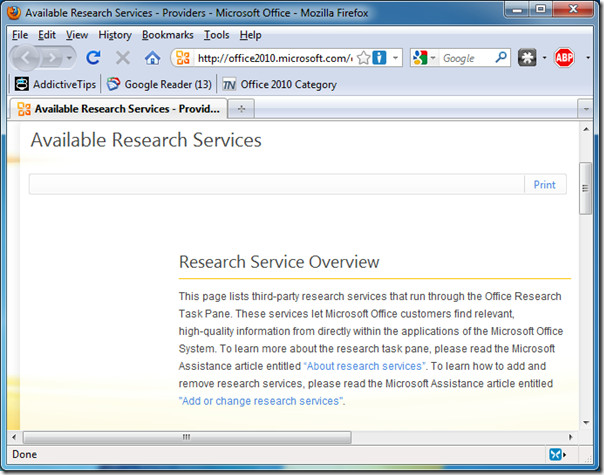
Voit myös tutustua aiemmin tarkistettuihin oppaisiin, jotka koskevat matematiikan yhtälön käyttämistä Word 2010: ssä ja kuinka lisätä sanakirjaa Word 2010: ään.













Kommentit